Comment créer un profil de configuration iOS et modifier les paramètres masqués

Les profils de configuration sur un iPhone ou un iPad sont un peu comme la stratégie de groupe ou l'éditeur de registre sous Windows. Ils vous permettent de distribuer rapidement des groupes de paramètres et d'accéder à des fonctionnalités de gestion puissantes qui ne sont normalement pas disponibles. Les profils de configuration sont vraiment conçus pour les organisations, mais peuvent être utilisés par n'importe qui.
Vous aurez besoin d'un Mac pour créer des profils de configuration pour votre iPhone ou votre iPad. Cela nécessite Apple Configurator, et les versions modernes d'Apple Configurator ne sont disponibles que pour Mac OS X. Apple a déjà proposé une version d'Apple Configurator qui fonctionne sous Windows, mais plus jamais.
Comment créer un profil de configuration
Pour créer un profil de configuration, vous devez installer l'application gratuite Apple Configurator depuis l'App Store sur un Mac.
Lancez Apple Configurator et cliquez sur Fichier> Nouveau profil.
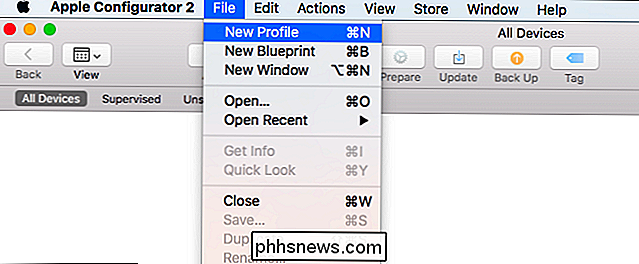
Le nouvel écran de profil apparaîtra, avec le général onglet sélectionné. Vous devrez taper un nom pour votre profil dans la case "Nom" ici. Le nom apparaîtra sur tous les appareils sur lesquels vous avez installé le profil de configuration, donc donnez-lui un nom descriptif.
Les autres champs sont optionnels. L'identifiant est un identifiant unique pour le profil. Chaque profil doit avoir un identifiant différent. Si vous souhaitez remplacer un profil existant, attribuez à un nouveau profil le même identifiant que l'ancien. Lorsque quelqu'un installe le nouveau profil sur son périphérique, il remplace le profil existant par cet identifiant
Le nom de l'organisation et de la description vous permet de fournir plus d'informations sur le profil. Les personnes avec le profil installé sur leur appareil peuvent voir cette information. Le "message de consentement" apparaît lorsque quelqu'un installe le profil sur son appareil.
Les options "Sécurité" et "Supprimer automatiquement le profil" vous permettent de définir quand le profil peut être supprimé. Par défaut, le profil peut être supprimé par n'importe qui. Vous pouvez configurer le profil de manière à ce qu'il ne puisse jamais être supprimé ou exiger la suppression d'un mot de passe ou qu'il expire automatiquement à une certaine date ou après une période limitée. Ces paramètres sont destinés aux grandes entreprises pour verrouiller leurs appareils, mais ils peuvent être utilisés par n'importe qui.
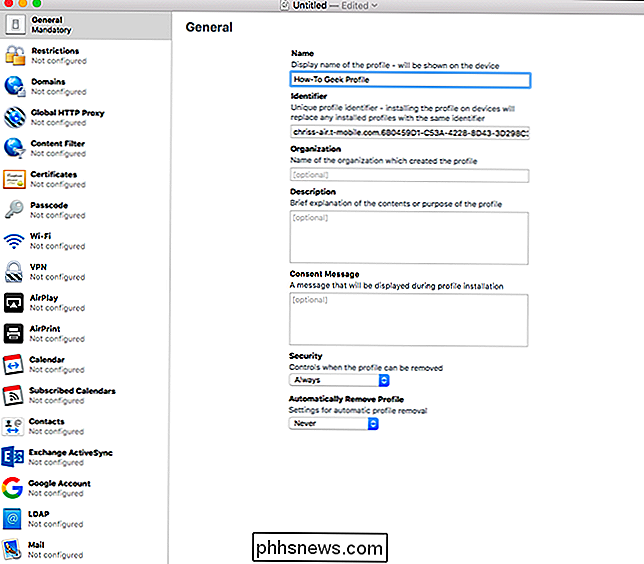
Les autres écrans répertoriés dans la barre latérale sont entièrement facultatifs. Ils sont tous définis sur "Non configuré" par défaut, ce qui signifie qu'ils ne font pas partie du profil de configuration actuel.
Pour définir un paramètre, cliquez sur un groupe de paramètres, puis cliquez sur le bouton "Configurer" pour voir le
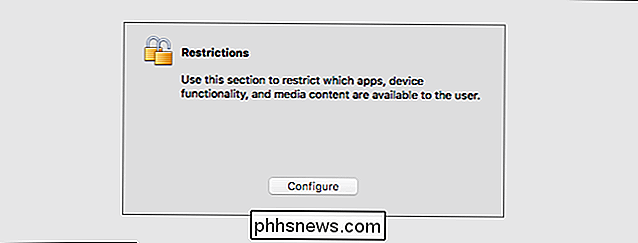
CONNEXION: Comment mettre un iPhone ou un iPad en "mode supervisé" pour débloquer des fonctions de gestion puissantes
Vous verrez une grande variété de paramètres que vous pouvez configurer, selon le catégorie que vous choisissez. Certains de ces paramètres sont marqués «supervisé uniquement», ce qui signifie qu'ils ne seront appliqués qu'à un périphérique en mode supervisé. Vous pouvez définir ces paramètres dans un profil de configuration, puis l'installer sur un périphérique, mais ces paramètres particuliers ne fonctionneront que sur un périphérique supervisé. Ils seront ignorés silencieusement sur un périphérique non supervisé
Par exemple, l'option de masquage des applications préinstallées sous Restrictions> Applications ne fonctionne que sur les périphériques supervisés.
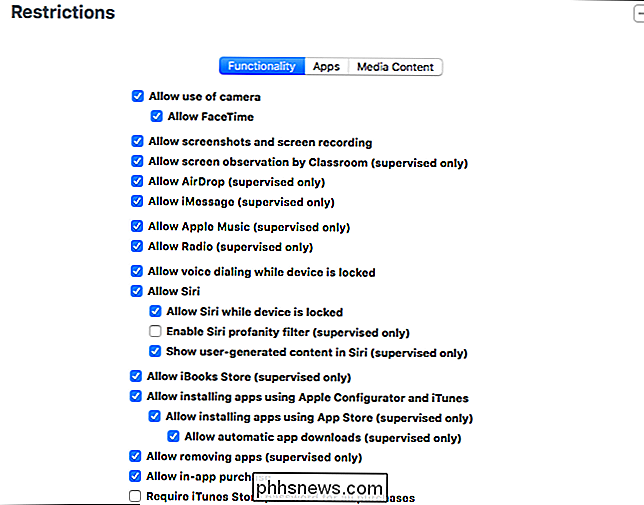
Ces paramètres ne sont pas tous destinés au verrouillage d'un périphérique. D'autres vous permettent simplement de pré-configurer un périphérique de différentes manières. Par exemple, cliquez sur l'onglet Wi-Fi et vous pouvez ajouter les détails du réseau sans fil. Les utilisateurs qui installent le profil de configuration peuvent être automatiquement connectés au réseau Wi-Fi avec les paramètres réseau appropriés sans avoir à le configurer eux-mêmes. Pour certaines sections, vous pouvez ajouter des paramètres supplémentaires en utilisant le bouton + dans le coin supérieur droit de l'écran. Par exemple, vous pouvez préconfigurer plusieurs réseaux Wi-Fi.
Vous pouvez également préconfigurer des VPN, des certificats, des proxys et d'autres types de comptes. Ces paramètres peuvent faire partie d'un seul profil de configuration que les utilisateurs peuvent installer pour tout configurer en même temps.
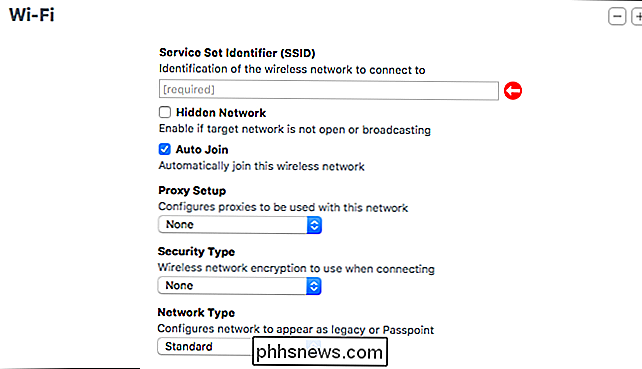
Lorsque vous avez terminé, cliquez sur Fichier> Enregistrer pour enregistrer le profil de configuration dans un fichier sur votre Mac. Les profils de configuration ont l'extension de fichier .mobileconfig, bien qu'elle soit masquée par défaut sur Mac OS X.
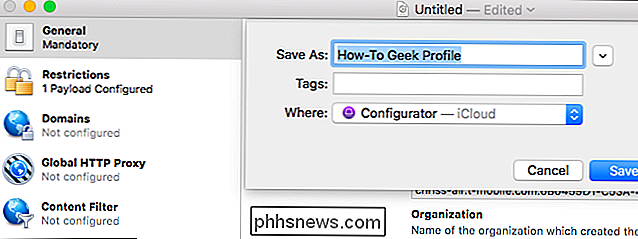
Comment installer un profil de configuration
Vous pouvez maintenant installer le profil de configuration sur un ou plusieurs périphériques. Vous pouvez envoyer le profil de configuration par e-mail à quelqu'un, y compris vous-même, ou l'offrir en téléchargement sur un site Web. Lorsque quelqu'un clique sur la pièce jointe dans l'application Mail ou télécharge le fichier de profil de configuration à partir d'un site Web, il est invité à l'installer sur son iPhone ou son iPad.
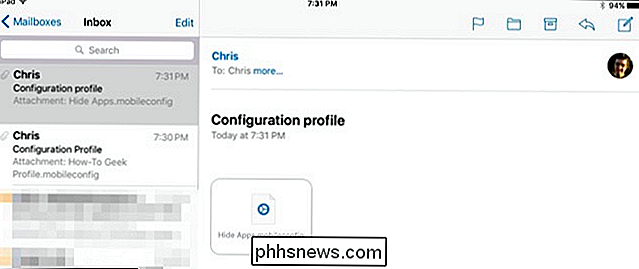
Vous verrez des informations sur les paramètres du profil lorsque vous installez-le et vous pouvez appuyer sur les catégories pour plus de détails.
Installez uniquement les profils de configuration fiables. Un profil de configuration peut inclure des paramètres VPN ou proxy malveillants qui forcent votre trafic Internet via un serveur malveillant, par exemple.
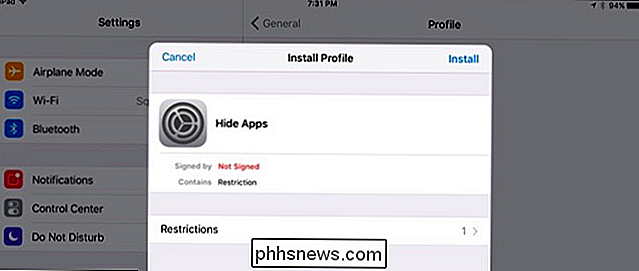
Vous pouvez également déployer le profil de configuration sur un périphérique, qu'il soit supervisé ou non, via Apple Configurator. Pour ce faire, connectez l'iPhone ou l'iPad à votre Mac à l'aide d'un câble USB - le câble que vous utilisez pour le charger fonctionne correctement. Vous verrez une invite vous demandant de faire confiance au Mac sur l'iPhone ou l'iPad. Après cela, il apparaîtra dans l'application Apple Configurator.
Double-cliquez sur le périphérique dans Apple Configurator et cliquez sur la catégorie "Profils". Cliquez sur le bouton "Ajouter des profils" et accédez aux profils de configuration que vous souhaitez ajouter. Apple Configurator les synchronisera immédiatement avec votre iPhone ou iPad connecté
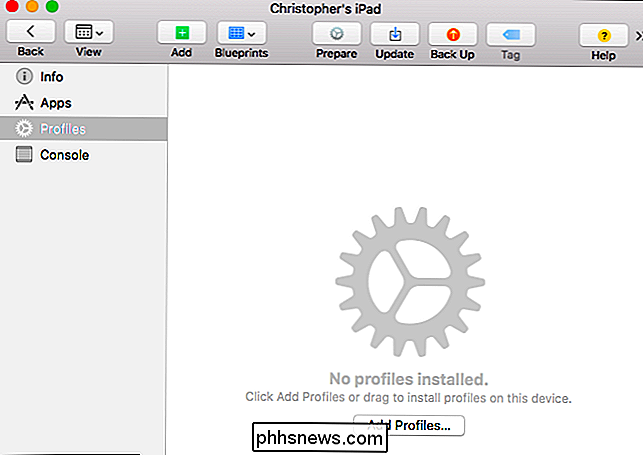
Comment supprimer un profil de configuration
Pour supprimer un profil de configuration, rendez-vous sur Paramètres> Général> Profil sur votre iPhone ou votre iPad. Vous pouvez ensuite appuyer sur le nom du profil et appuyez sur "Supprimer le profil" pour le supprimer de votre appareil.
C'est également la manière dont vous pouvez vérifier si un profil de configuration est installé sur votre appareil. Accédez simplement à Paramètres> Général> Profil et découvrez si un profil est répertorié ici. Appuyez sur le profil, puis sur les catégories pour afficher plus d'informations sur les paramètres qu'il contient.
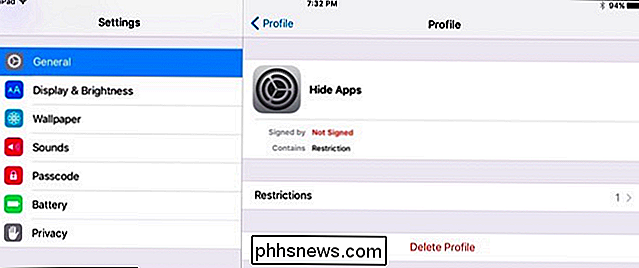
Pour supprimer un profil de configuration via Apple Configurator, connectez l'appareil à votre Mac et lancez Apple Configurator. Double-cliquez sur votre appareil et sélectionnez la catégorie "Profils". Sélectionnez le profil de configuration et cliquez sur Modifier> Supprimer.
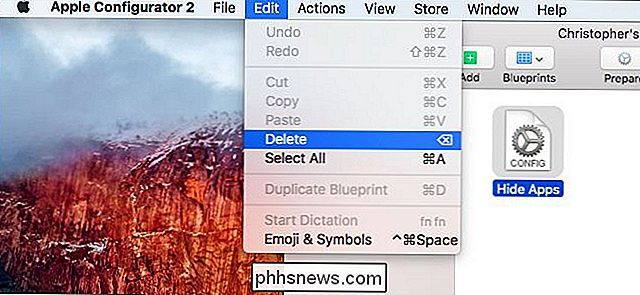
Les organisations peuvent également déployer et mettre à jour les profils de configuration via un serveur de gestion des appareils mobiles (MDM).
Comment enregistrer la disposition de votre icône de bureau sous Windows XP, 7, 8
Ce post est né du fait que j'aime vraiment personnaliser la disposition des icônes sur mon bureau, comme placer les icônes du système en haut à gauche, déplacer toutes les icônes d'application sur le côté droit de l'écran, etc, mais je déteste quand toutes les positions des icônes sont perturbées chaque fois que je connecte mon ordinateur à un téléviseur ou à un projecteur.Une fois la réso

Que faire lorsque Windows affiche deux lettres de lecteur différentes pour le même disque
C'est un problème assez rare, mais à l'occasion, Windows peut afficher deux fois le même disque dur ou partition . Heureusement, il existe généralement une solution simple. C'est presque toujours le résultat d'un utilisateur ou d'un programme ayant créé un lecteur virtuel qui correspond à votre disque réel.



